Страница Yahoo Search – одна из разновидностей навязчивых сайтов, вирусов, о которых более подробно написано в другой статье. Здесь мы подробно изложим, как избавиться от этой раздражающей страницы, которая выскакивает при каждом запуске браузера.
Вирусы такого характера появляются, как правило, при скачивании контента с бесплатных интернет-ресурсов. Никакие манипуляции в настройках браузера не помогут. Найдите на рабочем столе ярлык вашего браузера, выделите его и кликните правой кнопкой мышки. Из появившегося списка выберите пункт “Свойства”.
Такой вариант действий поможет в 99% случаев. Однако, если вы подхватили вирус посложнее, и выполнить указанные действия не удается из-за недостатка прав и прочих предупреждений, удалите ярлык браузера с рабочего стола и из панели задач. Зайдите через “Мой компьютер” в папку, содержащую файл запуска браузера, и перетащите оттуда ярлык на рабочий стол.










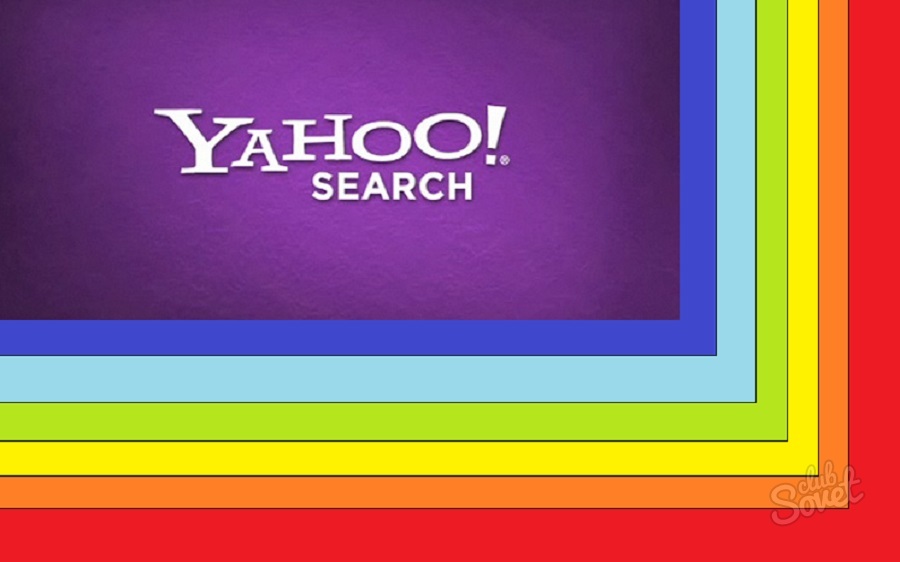
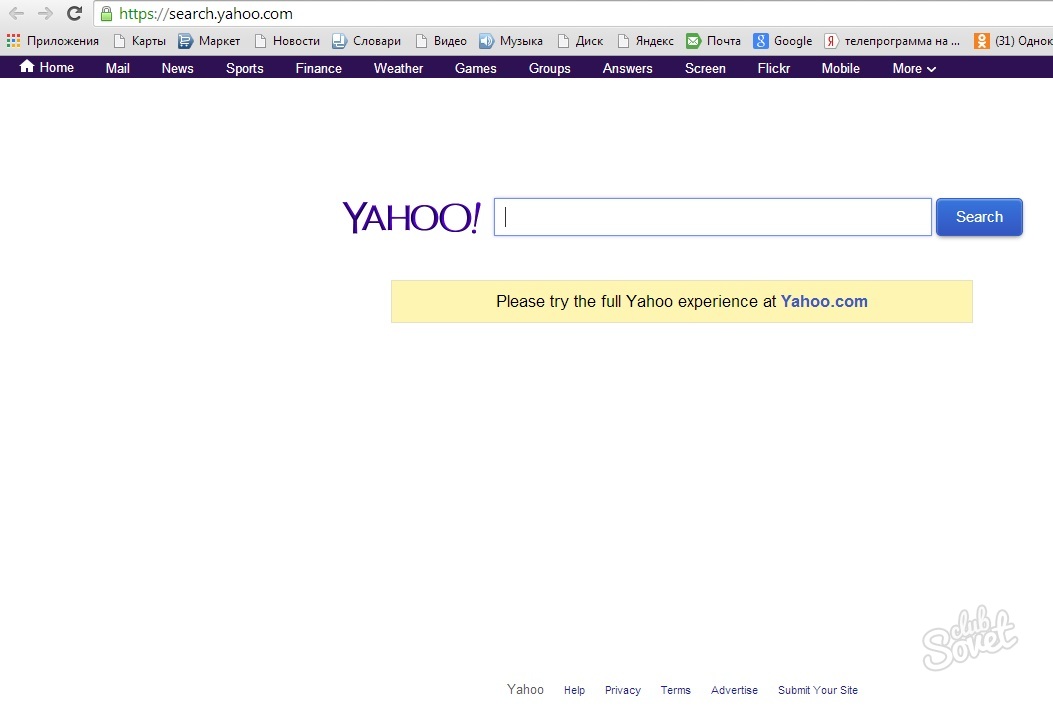
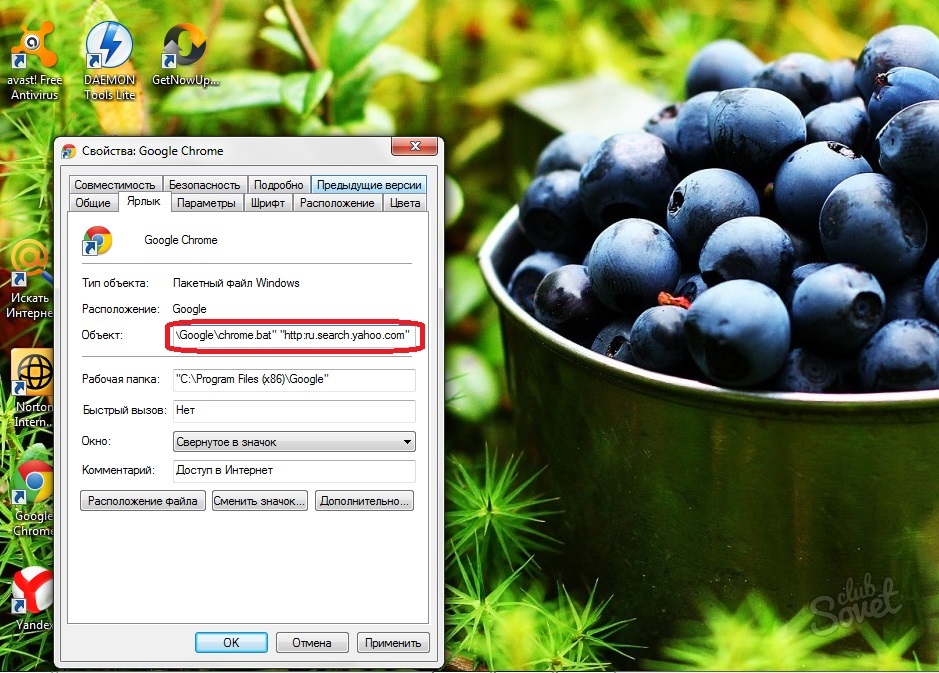
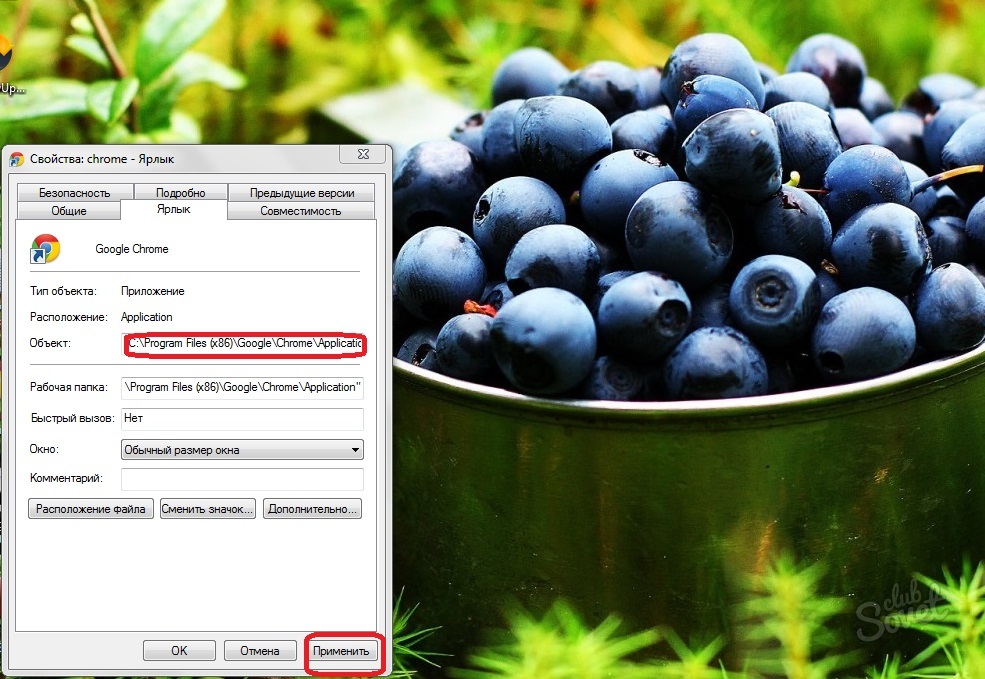







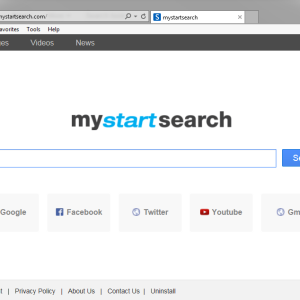














У меня из компьютера (Windows XP)наотрез не хочет удаляться программа Yahoo! Search. Когда нажимаю на кнопку УДАЛИТЬ в окне УСТАНОВКА и УДАЛЕНИЕ ПРОГРАММ сразу же выскакивает окошко с текстом: Unistall Yahoo! Search Browsers restart is required to complete the unistall process! Click the unistall button to close any open browsers and start unistslling. Это окошко блокирует процесс удаления этой чертовой программы. При многократных попытках удаления картина не меняется. Маленькая иконка этой программы торчит внизу в трее, но при попытках вычислить местонахождение программы, ткнув на иконку правой кнопкой мыши, никакой информации о себе она не дает. Найти ее невозможно, чтобы удалить. А УДАЛИТЬ ее в окне УСТАНОВКА и УДАЛЕНИЕ ПРОГРАММ не получается, т.к. происходит блокировка процесса удаления. ЧТО МНЕ ДЕЛАТЬ? Жаль, нет возможности прикрепить здесь файл со скрином для наглядности!
Не удаляется yahoo! даже когда стёр все названия в ярлыке. Сама программа удалена. Её нигде как бы нет. При настройке гугль хром получается только на один раз . Затем этот yahoo опять возрождается как птица Феникс. Вот уже пятый день она мне мозолит глаза.
Это какая-то агрессивная атака – у меня тоже самое. Достает уже две недели. Экран скоро закроется от наводнившей рекламы. Помогите, кто знает. Я пробовала найти эти файлы по дате сохранения (по временному периоду), но не получается их найти. Не хочется держать у себя в компе заразу. Помогите избавиться.
Удалила из реестра, вытравила в настройках… Ну нет у меня на компе яху, и все тут. Ан нет…. каждый раз, падлюка, возвращается. И хром переустанавливала. И антивирь его не распознает.
Удалила недавно яху так: через панель управления просмотрела программы и компоненты, удалила последние установленные программы, которые я не устанавливала. Потом зашла в настройки браузера, там систему поиска поменяла на гугл, а остальное удалила и стартовую страницу изменила.
Не могу нечего сделать. Помогите.
В приложениях в настройках Хрома нет нечего.
В свойствах Хрома в строке “объект” все как нужно.
Через ссклинер или функцию удалить программу в меню- панель управления ничего нет даже похожего на яхаоо, но только открываю хром он тут как тут.
Что делать?
Для начала, пока возитесь с поиском решения как удалить эту назойливость, добавьте в файл C:\Windows\System32\drivers\etc\hosts строку
127.0.0.1 search.yahoo.com
И любой другой нежелательный сайт также можете “замаскировать”. И пусть браузер пытается обратиться к yahoo, запрос дальше вашего компьютера никуда не уйдет.
А вот теперь у вас есть время подумать избавиться от заразы )))
1 В адресной строке Mozila вводим about:config и подтверждаем что будем вести себя хорошо
2 Ищем строку browser.newtab. url
3 Убираем yahoo search, вместо него либо оставляем пустым, либо вводим about:newtab
Что только не делал ничего не помогало. Без малейшей надежды, Николай, сделал то что ты посоветовал. Ввел about:newtab, появилась другая надпись. Все удалил и оставил строку пустой и … о счастье, яху перестало появляться :))) Огромное спасибо Коль…
Вы Бох! Просто и элегантно.
кому ниче не помогло – к тому что сказано выше снесите мозиллу удалите это C:\Users\ASRock\AppData\Roaming\Mozilla и заново установите
ASRock – здесь свое имя впишите
Спасибо Николай!Не знал про about:config . Всё сделал, всё получилось, спасибо!!!
Удалил из реестра все что связано с yahoo, проверил расширения во всех браузерах (ни чего не нашел), папки Pay-by… не нашел и в свойствах ярлыка хрома ни чего подозрительного не было. Проверил ноут dr. cureit! тоже по 000. Однако проблема осталась. При запуске хрома открывался yahoo search. Решил проблему так: зашел в Настройки хрома, там находим графу При запуске открывать. Нажимаем Заданные страницы/Добавить. Там удаляем строку с yahoo. Закрываем браузер, запускаем снова и вуаля… все чики-пуки.
ты оиш посилание немного перекрыл а как излечь етое yahoo а то никой метот не помагает!
Спасибульки! Помогло!!!